15.5 新建新闻稿件
15.5.1 新闻——新建
展开左边的导航树,选择“当前新闻”目录,打开当前信息发布主页面,如图15-6所示。
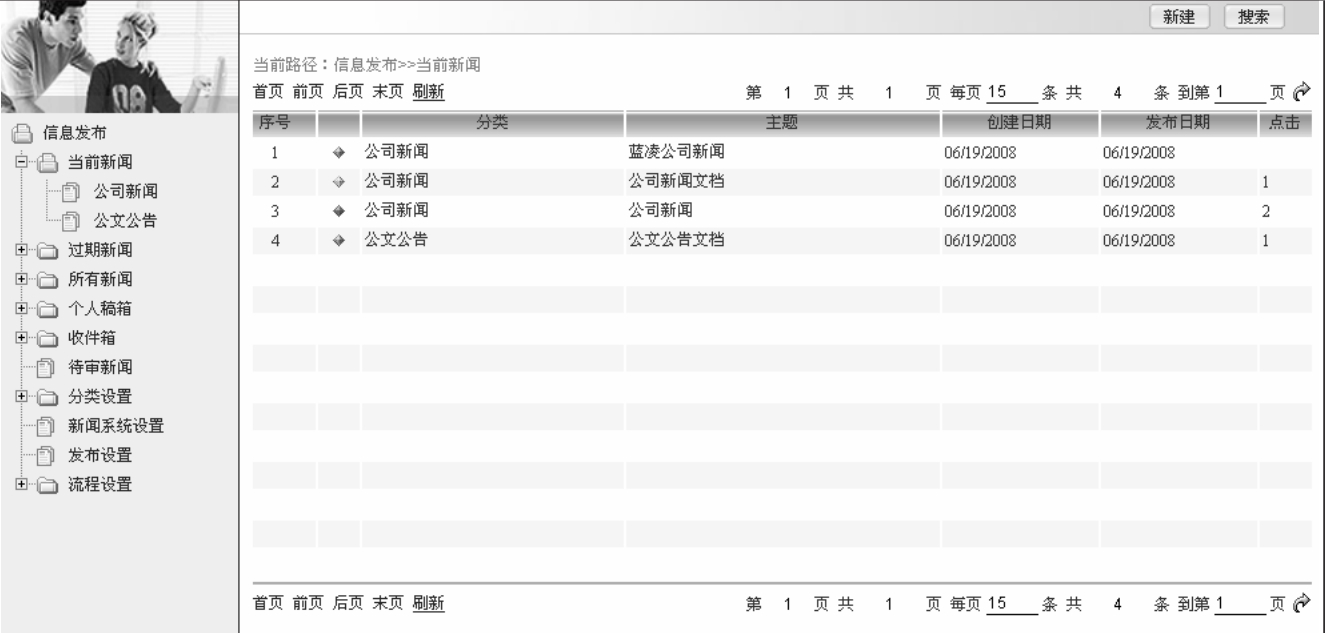
图15-6 当前新闻主页面
【新建】:单击【新建】按钮,弹出选择新闻分类对话框,如图15-7所示。
选择类别,单击【选择】按钮,打开新闻稿件新建页面,如图15-8所示。
新闻主题:输入新闻主题功能。选择隐藏,阅读当前新闻时新闻主题不显示;否,阅读时不隐藏新闻主题。
提交者:系统默认当前新闻的提交人。
创建时间:系统默认当前新闻的创建时间。
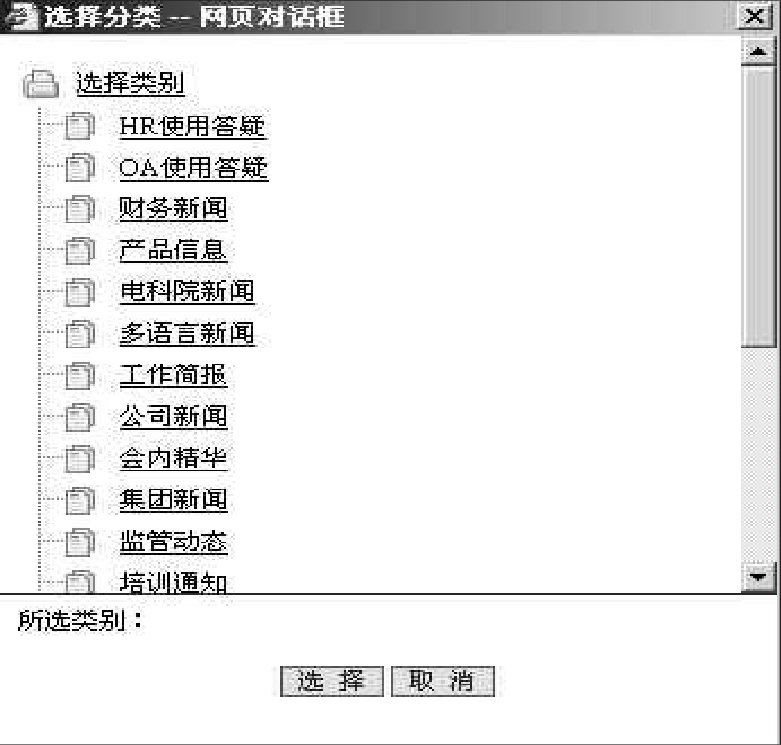
图15-7 选择分类对话框
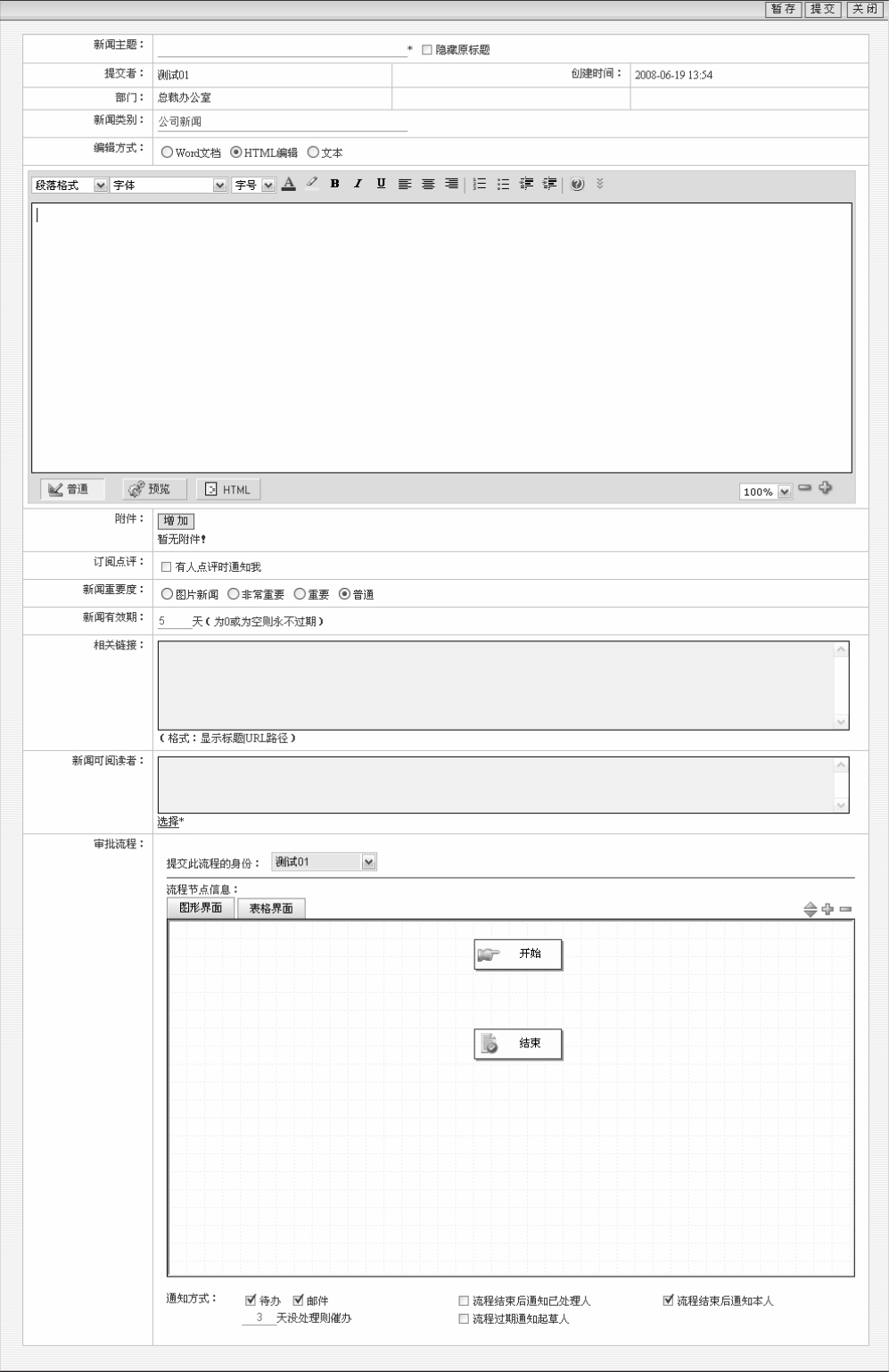
图15-8 新建新闻文档页面
部门:系统默认提交人部门。
编辑方式:选择编辑当前新闻的格式。在新闻内容部分有三种编辑方式,一种可以调用MSWord控件,完全按照标准MSWord操作;另一种是HTML编辑方式,可以使用文字编辑、表格编辑和图像插入功能;还有一种是纯文本编辑方式,可用于编辑不带特殊格式的纯文本信息。
附件:可添加新闻附件。
订阅点评:设置有人点评当前新闻时是否通知新闻创建人。
新闻有效期:设置新闻发布后的有效期限。
相关链接:填写新闻的相关链接,格式(显示标题/URL路径)。
新闻可阅读者:选择可阅读当前新闻的人员。
审批流程:设置当前审批流程节点;继承新闻类别的流程。
新闻重要度:设置当前新闻的重要度。有四种选择方式,为图片新闻、非常重要、重要、普通。如果选择图片新闻,页面弹出图片新闻设置项,如图15-9所示。
图15-9 图片新闻设置部分页面
标题图片:以附件的形式上传图片,可在“标题图片”部分的下拉框选择显示在主页的图片。
点击后的放大的图片:指点击主页的新闻的图片后,链接放大的图片。
录入图片简介信息,在“文字滚动效果”前打勾,该图片在主页新闻的文字查看为滚动状态。
选择了重要性为普通外的其他重要性,页面弹出如下部分字段。
![]()
可设置重要新闻降为普通新闻的天数。
【暂存】:新闻稿件信息录入完毕,单击【暂存】按钮,文档保存到“草稿箱”中。只有创建者本人可对该文档进行编辑、修改和删除。
【提交】:新闻稿件信息录入完毕,单击【提交】按钮,系统根据所设置的通知方式通知审批人。待审文档显示在目录树的“个人稿箱”的“审批中”文件夹里。
15.5.2 新闻——编辑
提示:
①一般个人能编辑自己的新闻草稿,管理员可以对发布的新闻进行编辑。
②审批中的文档不能再进行修改。如果没有设置审批人,系统自动发布该文档。
③对文档进行编辑、点评、阅读操作后,在文档页面会记录点评信息、编辑记录、阅读信息,如图15-10所示。
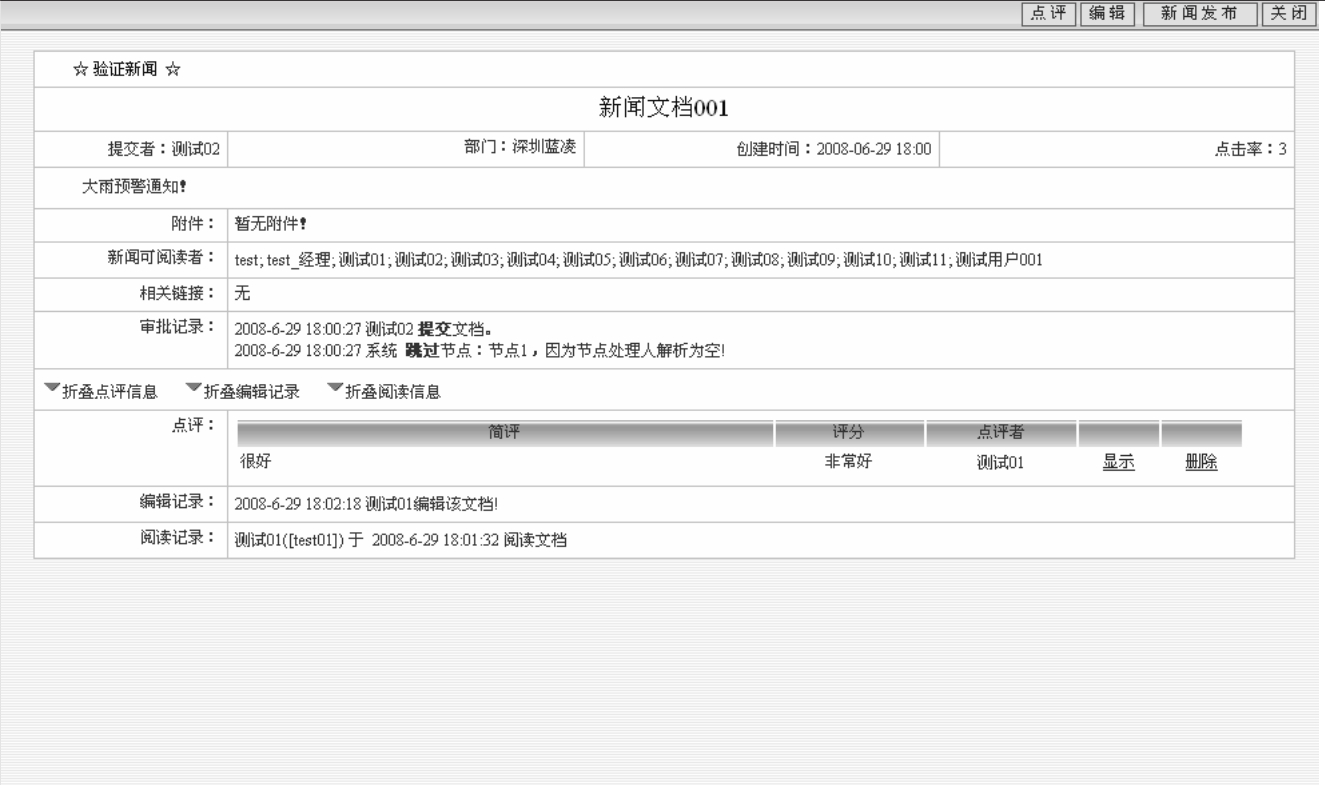
图15-10 点评、编辑、阅读的记录信息
15.5.3 新闻——删除
一般个人能删除自己的新闻草稿,管理员可以对发布的新闻进行删除。
免责声明:以上内容源自网络,版权归原作者所有,如有侵犯您的原创版权请告知,我们将尽快删除相关内容。
















